Windowsアップデート後などに、今までアクセス出来ていた共有フォルダや共有プリンタにアクセス出来ない場合があります。複合機からのスキャンデータがパソコンに届かないというのも、この内容に該当するケースが多くあります。
その場合、一般的に考えられる可能性は2種類です。1.共有元のパスワード保護共有が有効になっている
これが一番可能性が高い現象です。共有元のパスワード保護共有が有効の場合、アクセスするためにはパスワードが必要になります。まずは、下記手順で確認し、パスワード保護共有が有効になっていれば、無効に変更しましょう。
【操作手順】
①画面左下のスタートボタンをクリックして、「⚙設定」をクリックします。
②「ネットワークとインターネット」をクリックします。
④共有の詳細設定の変更をクリックします。
⑤全てのネットワークの🔽をクリックします。
⑥パスワード保護共有の設定を確認します。「無効」の場合は、「キャンセル」をクリックして他の原因を探します。
⑦「有効」の場合は、「パスワード保護共有を無効にする」をクリックし、「変更の保存」をクリックして、共有フォルダや共有プリンタへのアクセスが可能になったか確認して下さい。
2.ネットワークプロファイルが「パブリックネットワーク」になっている
通常社内ネットワークに接続する場合、ネットワークプロファイルは「プライベートネットワーク」で設定するのですが、何かのタイミングでネットワークプロファイルが変わってしまう場合があります。
パブリックネットワークは公衆無線LANなどを使ってインターネット接続をする場合の設定で、ネットワーク探索とファイル共有はOFFになります。
パスワード保護共有が無効になっている場合や、無効に変更しても解決しない場合は、下の手順でネットワークプロファイルの確認を行って下さい。
【操作手順】
①画面左下のスタートボタンをクリックして、「⚙設定」をクリックします。
②「ネットワークとインターネット」をクリックします。
③ネットワークの状態を確認します。「パブリックネットワーク」になっている場合は、「プロパティ」をクリックします。
④ネットワークプロファイルの「プライベート」をクリックします。
⑤「プライベート」が選択されたことを確認して、「←」をクリックします。その後、❌をクリックして設定画面を閉じます。
共有フォルダ・共有プリンタへのアクセスが可能になったか確認して下さい。
以上が共有フォルダ・共有プリンタにアクセスできない場合のチェック事項です。
新しい情報が出ましたら、随時情報を追加していきたいと思います。




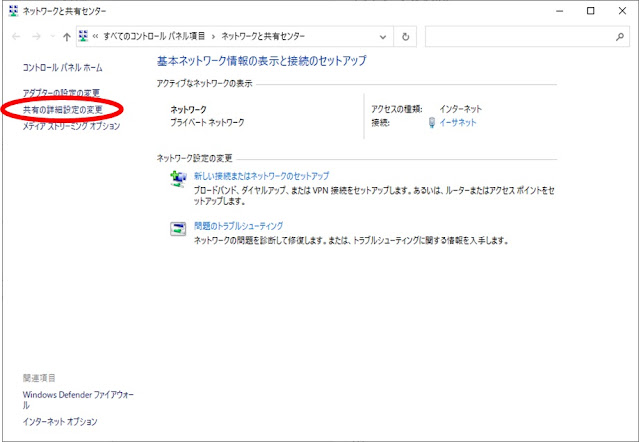









0 件のコメント:
コメントを投稿